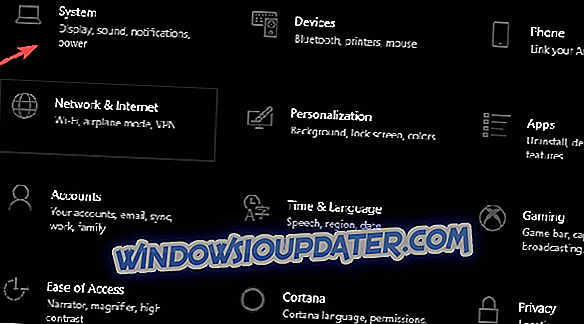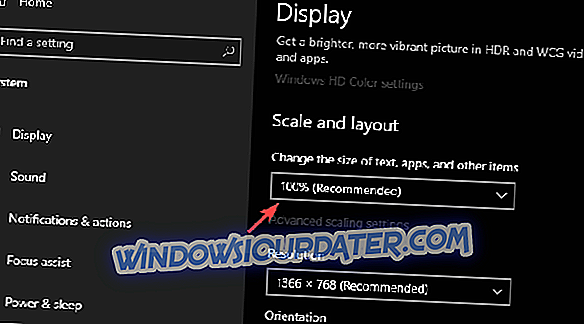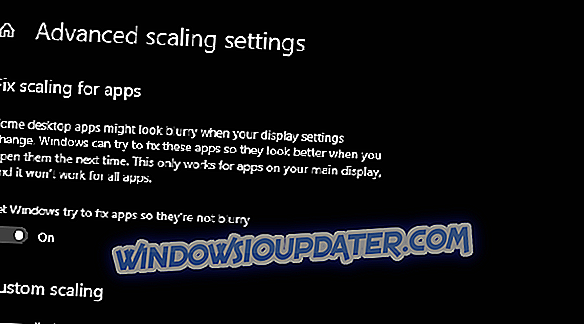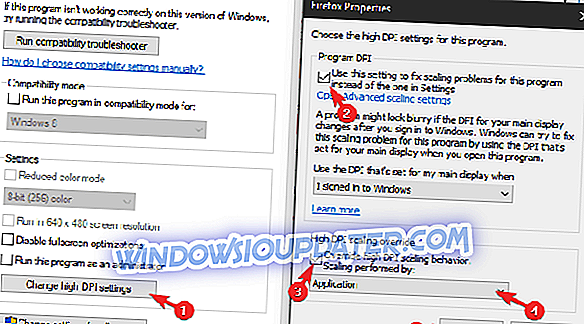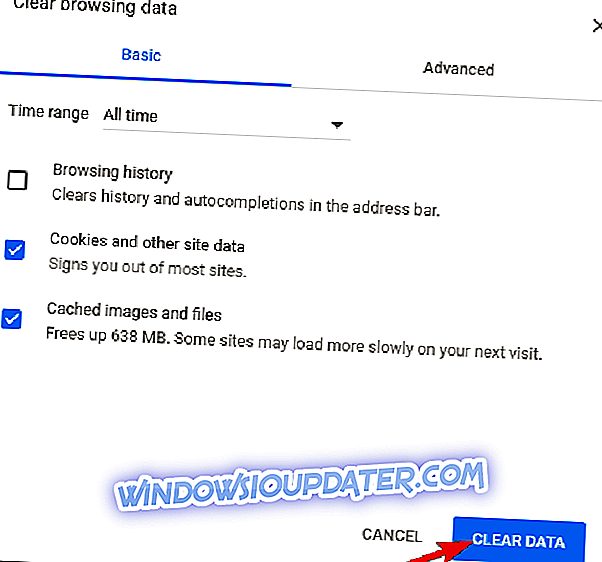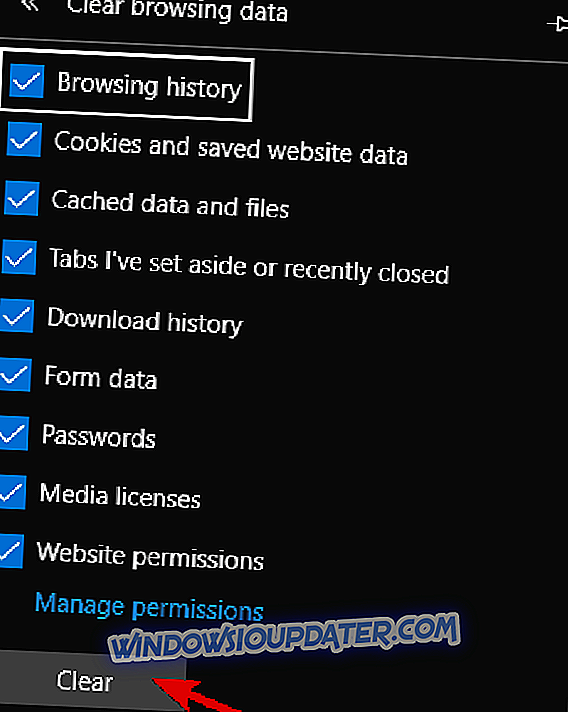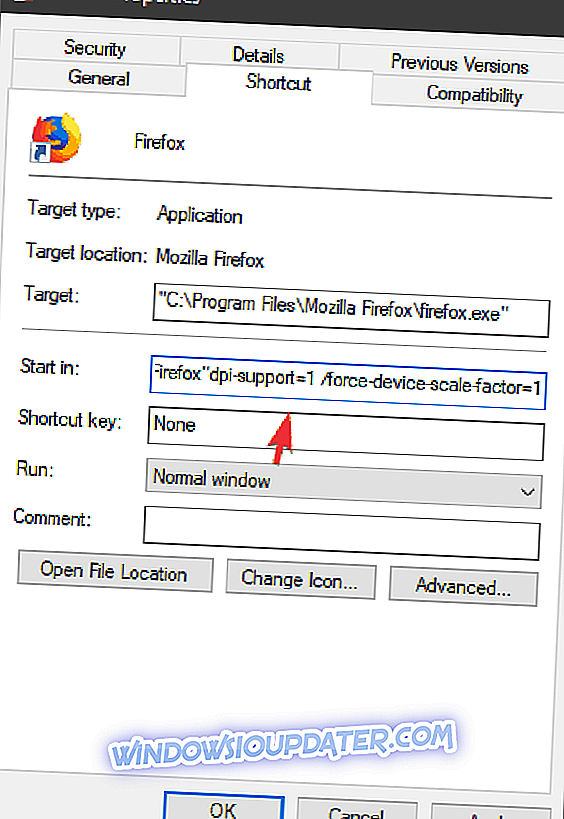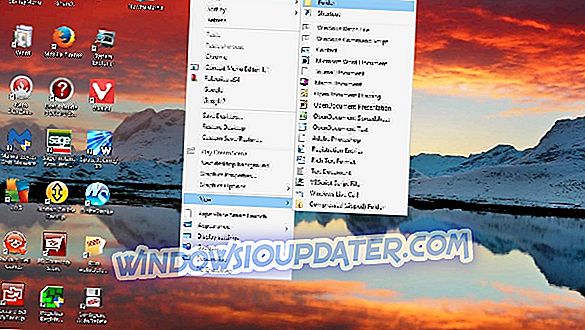Các bước khắc phục sự cố mở rộng DPI trên YouTube
- Điều chỉnh cài đặt DPI Hiển thị hệ thống
- Kiểm tra các tùy chọn phóng to trình duyệt và tắt các tiện ích bổ sung
- Cho phép trình duyệt tự mở rộng quy mô
- Xóa bộ nhớ cache và dữ liệu duyệt web của trình duyệt
- Thêm tham số lệnh trong khi chạy trình duyệt
- Cài đặt lại trình duyệt
- Kiểm tra trình điều khiển GPU
Tỷ lệ DPI xấu chắc chắn không phải là điều mới lạ trên nền tảng Windows. Và dường như Windows 10 có nhiều vấn đề nhất liên quan đến độ phân giải cao trên màn hình nhỏ hoặc trung bình. Đó chính xác là một trong những lý do khiến một số người dùng gặp khó khăn với việc tái tạo video trên YouTube. Do sự khác biệt giữa PPI và DPI, video xuất hiện mờ và hầu như không thể xem được.
Vì lý do đó, chúng tôi đã chuẩn bị một vài giải pháp cho phép bạn giải quyết vấn đề trong tay. Nếu bạn không chắc chắn phải làm gì, hãy làm theo danh sách chúng tôi đã chuẩn bị dưới đây.
GIẢI QUYẾT: Các vấn đề DPI của YouTube trong Windows 10
1: Điều chỉnh cài đặt DPI Hiển thị hệ thống
Nếu vấn đề thuộc về bản chất hoặc nó ảnh hưởng đến tỷ lệ DPI nói chung, bước đầu tiên của bạn là thay đổi giá trị mặc định và tìm kiếm các thay đổi. Đây là một vấn đề nghiêm trọng Microsoft vẫn chưa giải quyết. Màn hình quy mô lớn sẽ bị mờ và điều này bao gồm cả truyền phát video. Ngay cả trong một số ứng dụng UWP là bản địa. Do đó, vấn đề DPI với tái tạo video YouTube xuất hiện.
Thực hiện theo các bước sau để thay đổi cài đặt DPI của hệ thống:
- Nhấn phím Windows + I để mở Cài đặt .
- Chọn hệ thống .
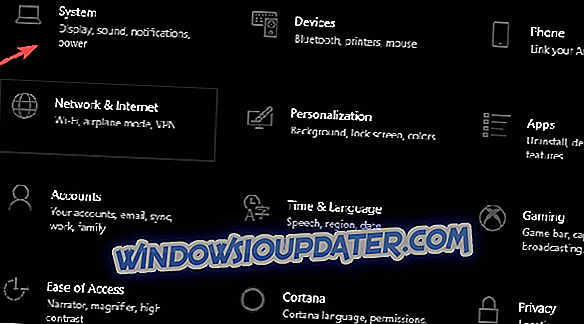
- Trong phần Hiển thị, chọn Chia tỷ lệ được đề xuất. Đây là 100% như trên cấu hình hiển thị này.
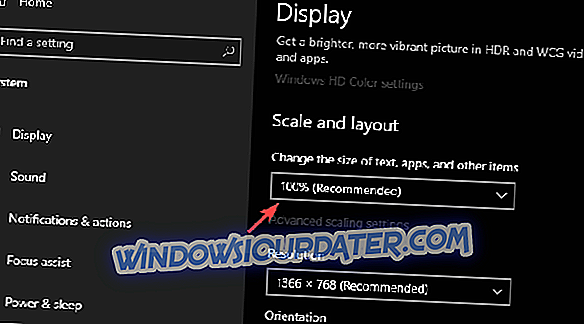
- Ngoài ra, bạn có thể nhấp vào cài đặt Chia tỷ lệ nâng cao ngay bên dưới và bật / tắt trên Cho phép Windows cố gắng sửa các ứng dụng để chúng không bị mờ tùy chọn.
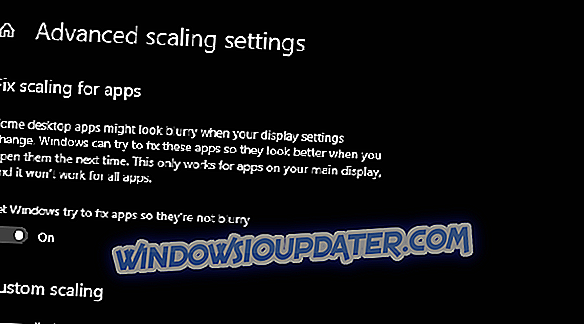
2: Kiểm tra các tùy chọn phóng to trình duyệt và tắt các tiện ích bổ sung
Khi bạn truyền phát video, có thể bạn sẽ sử dụng trình duyệt web để truy cập YouTube. Hiệu ứng mở rộng DPI tiêu cực có thể là kết quả của những thiếu sót phức tạp khác nhau. Tuy nhiên, nó có thể bị gây ra bởi các lỗi đơn giản nhất.
Cụ thể, nếu bạn phóng to (hoặc thu nhỏ, đối với vấn đề đó) giao diện người dùng trình duyệt của bạn, luồng video có thể bị mờ và với tỷ lệ DPI xấu. Tất nhiên, điều này có thể tránh được bằng cách đặt lại các tùy chọn Thu phóng về mặc định (100%).
Ngoài ra, chúng tôi khuyên bạn nên vô hiệu hóa tạm thời tất cả các tiện ích bổ sung mà bạn có. Một số trong số chúng, đặc biệt là các tiện ích mở rộng chống theo dõi và trình chặn bổ sung có thể phá vỡ quá trình tái tạo video. Và, như một lưu ý cuối cùng trong phần này, chúng tôi phải đề nghị kiểm tra kết nối mạng. YouTube sẽ tự động giảm chất lượng tái tạo nếu bạn có kết nối phụ hoặc băng thông chậm.
3: Cho phép trình duyệt tự mở rộng quy mô
Tỷ lệ DPI là một vấn đề nghiêm trọng đối với các ứng dụng UWP khi chúng được lập trình để tuân theo quy mô hệ thống. Tuy nhiên, các chương trình win32 của bên thứ ba tiêu chuẩn có tùy chọn tự cấu hình tỷ lệ DPI. Điều này có thể giúp bạn khắc phục sự cố với quy mô DPI của YouTube trên YouTube.
Điều này có thể áp dụng cho bất kỳ ứng dụng nào và điều này bao gồm tất cả các trình duyệt web. Đây là một phần của các tùy chọn Tương thích được sử dụng để tối ưu hóa và cải thiện trải nghiệm người dùng của các chương trình cũ hơn hoặc không tương thích.
Thực hiện theo các bước sau để cho phép trình duyệt web sử dụng cài đặt DPI của riêng nó:
- Nhấp chuột phải vào lối tắt trên màn hình của trình duyệt và mở Thuộc tính .
- Chọn tab Tương thích .
- Nhấp vào nút Thay đổi DPI cài đặt DPI cao .
- Kiểm tra các ứng dụng khác Sử dụng cài đặt này để khắc phục các sự cố mở rộng cho chương trình này thay vì một sự cố trong hộp Cài đặt .
- Kiểm tra hộp Ghi đè lên hành vi mở rộng DPI cao và chọn Ứng dụng từ menu thả xuống.
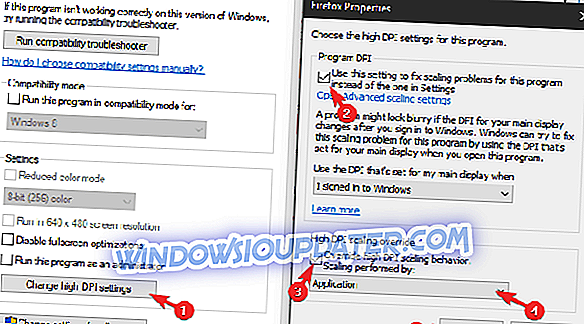
4: Xóa bộ nhớ cache và dữ liệu duyệt web của trình duyệt
Trong khi chúng ta đang ở đó, hãy tiếp tục với việc khắc phục sự cố liên quan đến trình duyệt. Google Chrome, ví dụ, được biết là có một số vấn đề nhất định trên Windows 10 khi nói đến tỷ lệ DPI. Ở một mức độ nào đó, điều này có liên quan đến Windows 10, trong khi đôi khi Chrome bị tắc lại là điều đáng trách.
Dữ liệu được lưu trong bộ nhớ cache có thể hữu ích, với mục đích tăng tốc độ duyệt web của bạn và làm cho trải nghiệm liền mạch nhất có thể. Tuy nhiên, theo thời gian, nó có thể ảnh hưởng đến hiệu suất tổng thể. Vì lý do đó, chúng tôi khuyên bạn nên xóa bộ nhớ cache của trình duyệt. Hy vọng rằng, điều đó sẽ cho phép bạn xem video YouTube mà không bị mờ hoặc trường hợp xấu về tỷ lệ DPI.
Đây là cách xóa bộ nhớ cache của trình duyệt trên Chrome, Mozilla và Edge tương ứng.
Google Chrome và Mozilla Firefox
- Nhấn Shift + Ctrl + Delete để mở menu Xóa dữ liệu duyệt web .
- Chọn vùng cao Tất cả thời gian là phạm vi thời gian.
- Tập trung vào việc xóa ' Cookies', ' Hình ảnh và tệp được lưu trong bộ nhớ cache và các dữ liệu trang web khác.
- Nhấp vào nút Xóa dữ liệu .
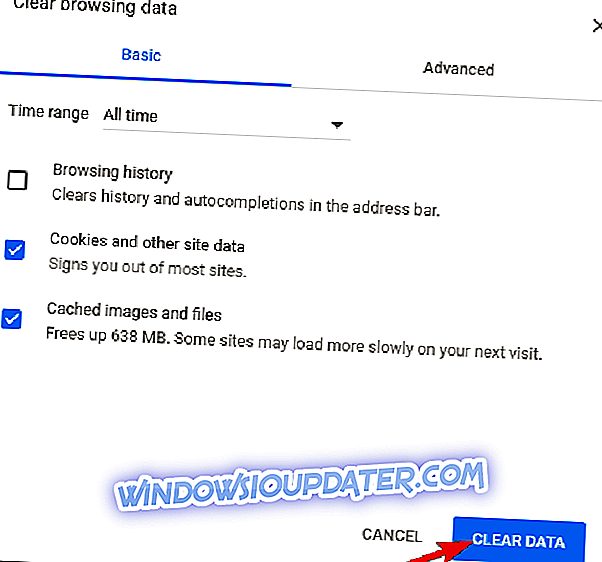
Microsoft Edge
- Mở cạnh .
- Nhấn Ctrl + Shift + Xóa .
- Kiểm tra tất cả các hộp và nhấp vào Xóa .
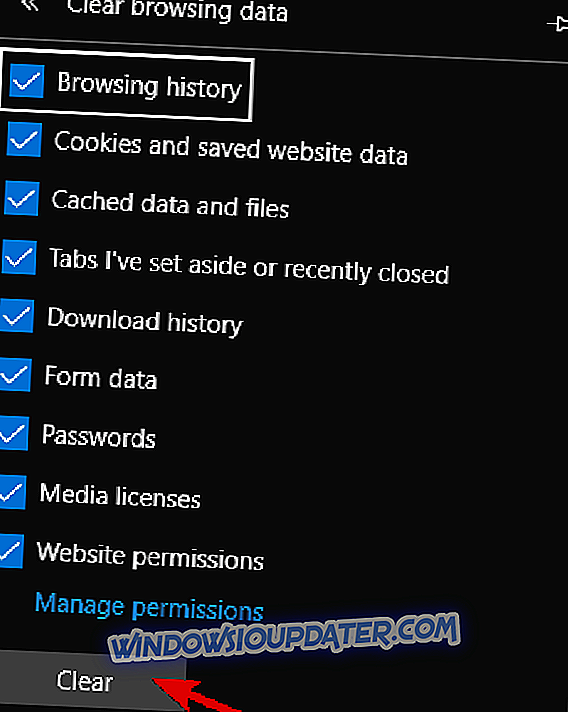
5: Thêm tham số lệnh trong khi chạy trình duyệt
Một cách khác để thao tác thực thi chương trình của bên thứ ba trong nền tảng Windows là thêm tham số chạy. Có nhiều tham số khác nhau mà bạn có thể sử dụng để tự cấu hình hành vi của ứng dụng. Trong trường hợp này, chúng ta cần đặt tham số bắt buộc hỗ trợ DPI cao.
Điều này có thể được thực hiện thông qua các thuộc tính phím tắt. Nếu bạn không chắc chắn cách thực hiện, hãy làm theo các bước chúng tôi liệt kê dưới đây:
- Nhấp chuột phải vào lối tắt trên màn hình của trình duyệt và mở Thuộc tính .
- Trong tab Shortcut, tập trung vào tab Target .
- Để đường dẫn cài đặt, thêm tham số sau và lưu thay đổi.
- dpi-support = 1 / force-device-scale-Fact = 1
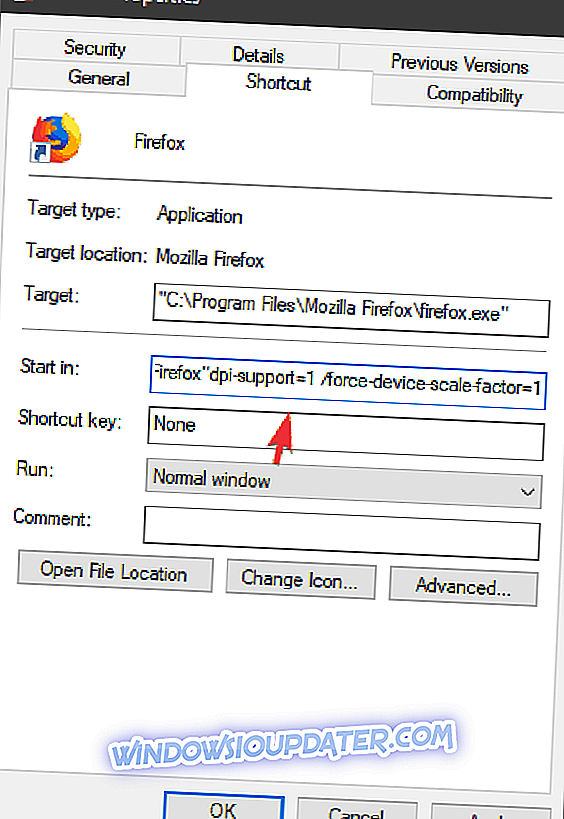
- dpi-support = 1 / force-device-scale-Fact = 1
6: Cài đặt lại trình duyệt
Nếu trình duyệt của bạn là phần đặc biệt duy nhất hoạt động kém, cài đặt lại là một tùy chọn hợp lệ. Có rất nhiều lý do để trình duyệt bắt đầu hoạt động sai. Điều này, tất nhiên, có thể được giải quyết dễ dàng bằng cách xóa hoàn toàn cài đặt hiện tại và tải xuống lần lặp mới nhất của trình duyệt nói trên.
Sau khi thực hiện điều đó, bạn sẽ có thể sử dụng YouTube mà không gặp sự cố DPI. Chỉ cần đừng quên xóa tất cả dữ liệu được lưu trữ cục bộ mà trình duyệt đã tạo.
7: Kiểm tra trình điều khiển GPU
Cuối cùng, vấn đề có thể nằm ở trình điều khiển card đồ họa bị lỗi. Chúng tôi cần bạn xác nhận rằng trình điều khiển thích hợp đã được cài đặt bằng cách kiểm tra độ phân giải có sẵn. Độ phân giải gốc của bạn phải được đặt làm giá trị mặc định. Nếu các giá trị thấp hơn, điều đó có nghĩa là trình điều khiển GPU chưa được cài đặt và trình điều khiển hiển thị chung đang hoạt động. Và chúng tôi không muốn điều đó.
Điều này đặc biệt là trường hợp ngay sau khi cài đặt hệ thống. Windows 10 chủ yếu cài đặt tất cả các trình điều khiển thiết yếu, nhưng hầu như mọi lúc mọi nơi đều có được trình điều khiển GPU thích hợp.
Những gì bạn cần làm để khắc phục điều này là lấy trình điều khiển theo cách thủ công, từ trang web chính thức của OEM. Bạn có thể tìm thấy các trình điều khiển trên một trong 3 trang web sau:
- NVidia
- AMD / ATI
- Intel
Với những gì đã nói, chúng ta có thể kết luận bài viết này. Trong trường hợp bạn vẫn đang gặp vấn đề về quy mô DPI trên YouTube, hãy đảm bảo đăng chi tiết tại đây. Chúng tôi có thể giúp bạn với đủ thông tin được cung cấp. Bạn có thể làm như vậy trong phần ý kiến dưới đây.